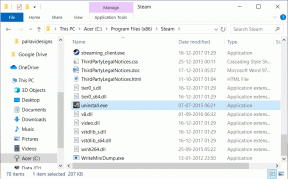Daha İyi Bir Deneyim İçin En İyi 9 Evernote İpuçları ve Püf Noktaları
Çeşitli / / November 29, 2021
Evernote ölüyor olabilir, ancak yine de piyasadaki en popüler not alma uygulamalarından biri. Birçok not uygulaması mevcut olsa da, bulunması zor onun alternatifi, Evernote'un yıllar içinde sunduğu harika özellikler sayesinde.

Bu özellikleri seçerek, kullanabileceğiniz Evernote ipuçlarının ve püf noktalarının bir listesini derledim. Bu liste, gömülü bazı ayarları ve gizli özellikleri içerir.
Hadi yuvarlanalım.
1. Bildirim Çubuğundan Not Ekle
Aceleniz olduğunda ve birkaç şey yazmak istediğinizde, mobil cihazınızın kilidini açmak ve Evernote uygulamasını aramak, değerli bir saniye kaybı gibi görünür. Bir alternatif var. Bildirim panelinin kendisinden hızlı bir şekilde notlar oluşturabilirsiniz.

Bunu etkinleştirmek için şu adımları izleyin:
Aşama 1: Akıllı telefonunuzda Evernote'u açın ve sol üst köşedeki üç çubuklu menü simgesine dokunun. Ardından Ayarlar'a gidin.


Adım 2: Bildirimler'e dokunun ve bildirim çubuğundan not ekle'nin yanındaki kutuyu işaretleyin.


2. Bir Notu Çoğalt
Bazen notun bir kopyasını oluşturmak ve ona içerik eklemek veya çıkarmak istersiniz. Evernote, kopyala-yapıştır zahmetine katlanmak ve yeni bir not oluşturmak yerine, onu kopyalamanıza izin verir.
Bunu yapmak için, çoğaltmak istediğiniz notu açın ve sağ üst köşedeki üç nokta simgesine dokunun. Ardından Çoğalt'ı seçin. Bunun için not defterini seçmeniz istenecektir.


Uç: Birden çok notu da çoğaltabilirsiniz. Bunu yapmak için Evernote'un ana ekranındaki notları seçin ve üç nokta simgesine dokunun. Ardından Çoğalt'ı seçin.
3. Ekle Düğmesini Özelleştir
Evernote, doğrudan Ekle düğmesinden çeşitli not türleri oluşturmanıza olanak tanır. İçinde Ses, Hatırlatıcı, Ek, Kamera, El Yazısı ve Metin notu seçenekleri bulunur. Tüm seçenekleri kullanmazsanız ve yalnızca kullandıklarınızı korumak istiyorsanız, diğerlerini devre dışı bırakabilirsiniz.
Bunu yapmak için şu adımları izleyin:
Aşama 1: Evernote ana ekranında, üç çubuklu menüye dokunun ve Ayarlar'ı seçin.


Adım 2: Ardından Notlar'a gidin ve Özelleştir + Düğmesine basın.


Aşama 3: Devre dışı bırakmak istediğiniz seçeneklerin yanındaki yeşil simgeye dokunun. Ayrıca sağ taraftaki üç çubuklu simgeyi kullanarak bunları yeniden sıralayabilirsiniz. Değişiklikleri yaptıktan sonra, üstteki Kaydet düğmesine dokunun.

Ayrıca Guiding Tech'de
4. Otomatik Başlık Ekle
Başlıklar önemlidir, ancak bunları yazmayı sevmiyorsanız, Evernote iki otomatik başlık seçeneği sunar: konum ve takvim etkinlikleri. Ancak ikisi aynı anda kullanılamaz.
Bu özelliği etkinleştirmek için Evernote Ayarları altındaki Notlar'a gidin. Ardından, etkinleştirmek istediğiniz Otomatik başlık seçeneğinin yanındaki düğmeyi işaretleyin.
Uç: Konumu kullanarak otomatik başlık grileşirse, üstündeki seçeneği etkinleştirmeniz gerekir, yani, Yeni notlara konum ekle.


5. Kısayol yarat
Evernote, notlarınıza, not defterlerinize ve etiketlerinize doğrudan gezinme çekmecesinden erişmenizi sağlayan harika bir özellikle birlikte gelir. Bunlardan herhangi birini sık sık kullanıyorsanız, kısayollar işinize yarayacaktır. Bunları koleksiyonunuzda aramanız gerekmez, doğrudan kısayolların altında bulunurlar.

Bir not veya not defteri için kısayol oluşturmak için açın ve sağ üst köşedeki üç nokta simgesine dokunun. Ardından Kısayollara ekle'yi seçin.


Bir etiket için kısayol oluşturmak için gezinme çekmecesinin altındaki Etiketler'e gidin ve ardından etiketi basılı tutun. Üstteki yıldıza dokunun.


6. Ana Ekrana Ekle
Artık notlarınıza daha hızlı erişmenin bir yolunu istiyorsanız, bunları cihazınızın ana ekranına ekleyebilirsiniz. Bunu not defterleri, arama sorguları ve etiketler için yapabilirsiniz.
Bunu başarmak için gerekli nota, not defterine gidin veya bir arama yapın. Ardından sağ üst köşedeki üç nokta simgesine dokunun ve Ana ekrana ekle'yi seçin.

Ayrıca Guiding Tech'de
7. Yatay Çizgi Ekle
Notunuzu bölümlere ayırmak için ona yatay bir çizgi ekleyebilirsiniz. Bunu yapmak için üç tire yazın ve ardından Enter tuşuna basın.

8. Asistanları Kullan
Diyelim ki araba kullanıyorsunuz ve bir şeyi not etmek istiyorsunuz. Sürüş sırasında notu yazmak yerine (bunu tavsiye etmiyorum!), sesli yardımcıları kullan Sesinizle notlar oluşturmak için. Evernote, Google Asistan, Siri, Cortana ve diğerleri gibi tüm büyük yardımcılarla çalışır.
Tek yapmanız gereken sesli komutu söylemek, Not oluşturun veya bir Evernote notu oluşturun ve ardından not metninizi söyleyin.
9. Evernote'u Kupon Yöneticisi olarak kullanın
Çevrimiçi alışveriş çağında, kuponlar biraz para biriktirmenize yardımcı olabilir. Ancak, bir son kullanma tarihi ile gelirler. Her kuponun ayrıntılarını hatırlamak zor. Ama tahmin et ne oldu? Kupon yöneticiniz olarak Evernote'u kullanabilirsiniz.
Bunu, bir metin notu oluşturarak, buna Kupon etiketini ekleyerek ve son kullanma tarihi için hatırlatıcı ayarlayarak yapabilirsiniz. Bu tür hatırlatıcıları her zaman Evernote'un ana ekranında göreceksiniz.


Benzer şekilde, notları kolayca bulmak için to_read veya to_buy gibi etiketler ekleyin. görevleri var onların içinde.
Ayrıca Guiding Tech'de
Farklı Notlar Alın
Yani bunlar Evernote'un bazı ipuçları ve püf noktalarıydı. Bunları sık sık kullanın, Evernote'un 2019'da hayatta olup olmayacağını asla bilemezsiniz. Böyle bir durumda, Nimbus Notes, Evernote'a harika bir alternatiftir.


![Bilgisayar dosyası nedir? [Açıklandı]](/f/73061db70bc82646813545a04d9f226b.jpg?width=288&height=384)